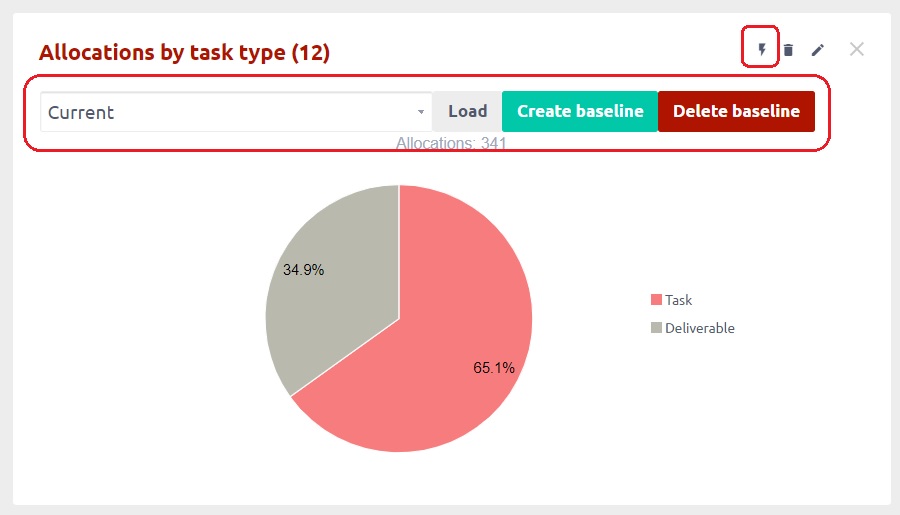Grafici e tabelle
Come usare grafici e diagrammi
Video tutorial ed webinar per Easy Redmine 11
Panoramica
Grafico a barre
Calibro generico
Grafico a linee
Grafico a torta
Serie temporali
Baseline sui grafici
Panoramica
Esistono 5 tipi base di grafici: grafico a barre, indicatore generico, grafico a linee, grafico a torta e serie temporale. Tutti potrebbero essere aggiunti a qualsiasi dashboard personalizzata. Basta andare su uno e fare clic sul pulsante "Personalizza" nell'angolo in basso a sinistra. Successivamente, sfoglia l'elenco dei moduli da aggiungere e seleziona il tipo di grafico appropriato direttamente da lì. Oltre a questi grafici come moduli indipendenti, ci sono anche molti altri moduli (come presenze, valori guadagnati, casi CRM, tempo speso, denaro, ecc.) che possono essere configurati per mostrare i dati utilizzando uno dei tipi di grafici selezionabili .
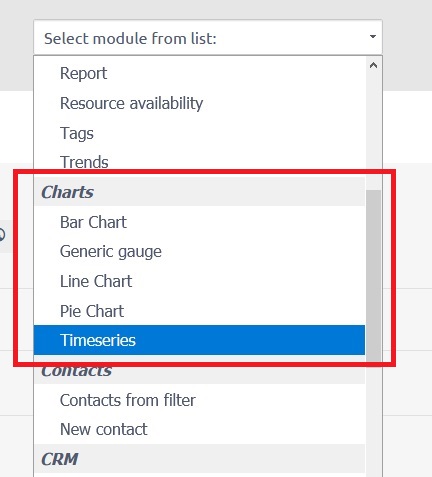
Grafico a barre
Un grafico a barre un grafico che presenta dati categorici con barre rettangolari con altezze o lunghezze proporzionali ai valori che rappresentano. Le barre possono essere tracciate verticalmente o orizzontalmente. Un grafico a barre mostra i confronti tra le categorie discrete. Un asse del grafico mostra le categorie specifiche da confrontare e l'altro asse rappresenta un valore misurato.
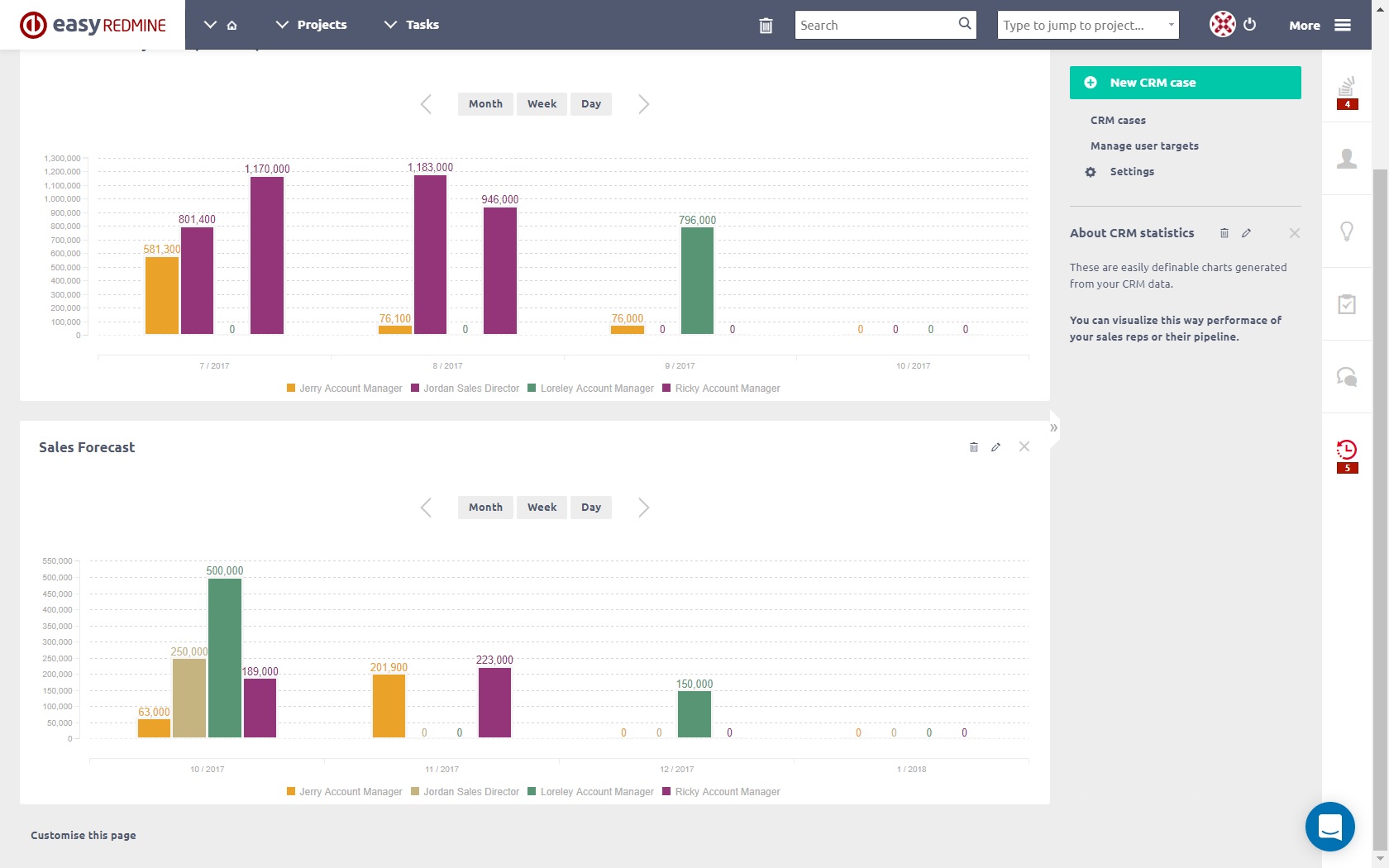
Opzioni di impostazione del grafico a barre
- Entità: Seleziona l'entità di cui desideri visualizzare i valori nel grafico, ad esempio Attività, Utenti, CRM, ecc. Inoltre, assegna un nome al grafico.
- Filtri: Facoltativamente, selezionare i filtri per ridurre i dati mostrati solo a valori specifici all'interno dell'entità, come "Assignee is me".
- Filtri globali: See Dashboard aziendali
- Opzioni del grafico: Definisci i dati mostrati sull'asse X e sull'asse Y, comprese le opzioni aggiuntive come etichette, finestra temporale, direzione della barra, limite della barra e ordine. Dopo aver aggiunto un attributo Y secondario, l'utente può scegliere se visualizzare l'asse Y secondario o se verrà utilizzato un solo asse Y per entrambi gli attributi.
- Al clic: See Dashboard aziendali
- caching: Facoltativamente, selezionare per quanti giorni verrà memorizzato nella cache il modulo. Lascia vuoto per impostazione predefinita (giorno 1).
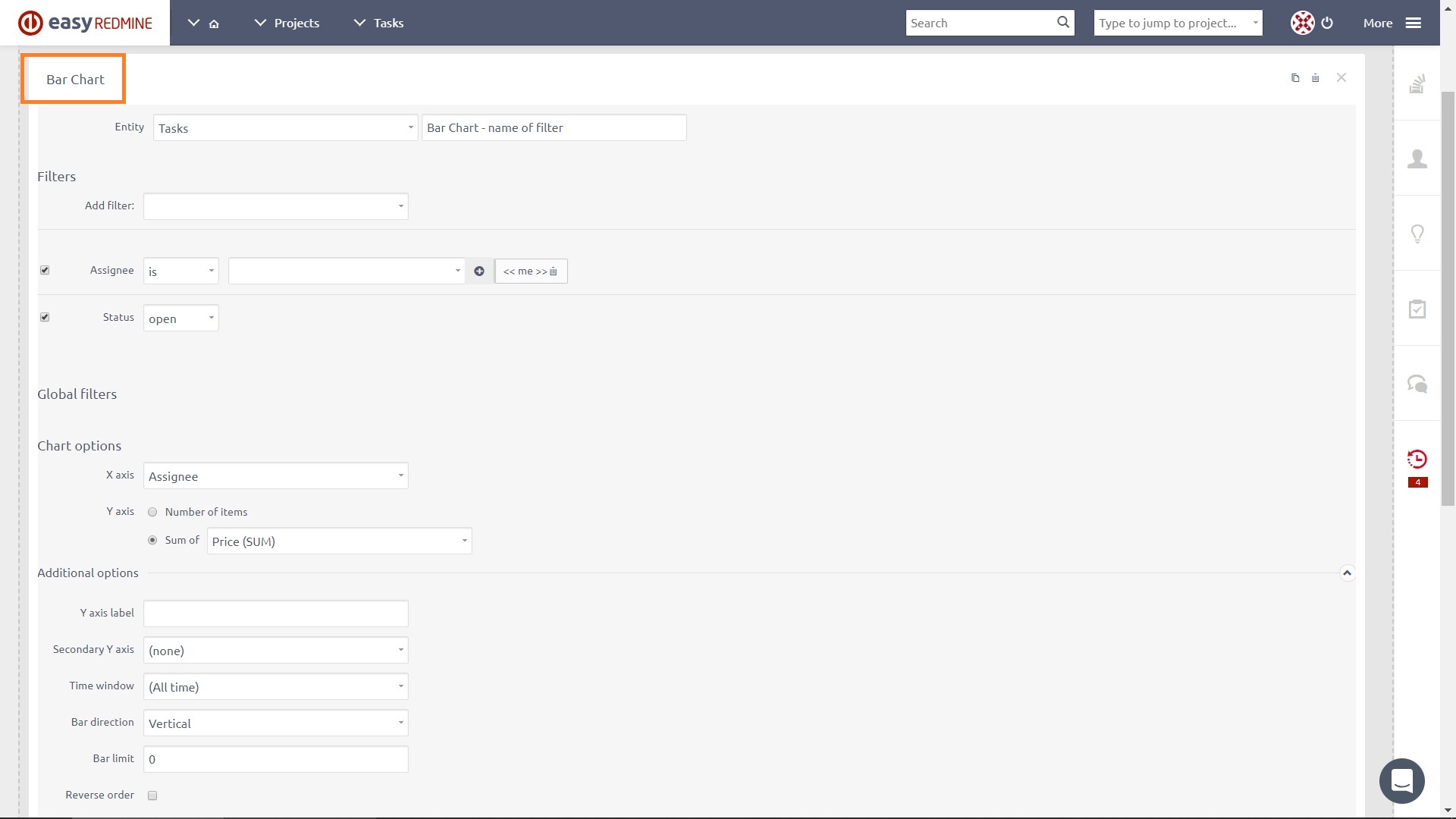
Calibro generico
Il misuratore generico utilizza gli aghi per mostrare le informazioni come una lettura su un quadrante. Su un diagramma di misurazione, il valore di ciascun ago viene letto rispetto all'intervallo di dati colorato, che può essere configurato come fisso o dinamico. Questo tipo di grafico viene spesso utilizzato nei report del dashboard esecutivo per mostrare gli indicatori aziendali chiave. Il misuratore generico supporta fino a tag 3 al fine di modificare rapidamente le impostazioni del grafico, ad esempio le prestazioni settimanali, mensili e trimestrali, senza la necessità di aggiungere altri grafici a tale scopo. È possibile fare clic su ciascun tag e passare da un risultato all'altro.
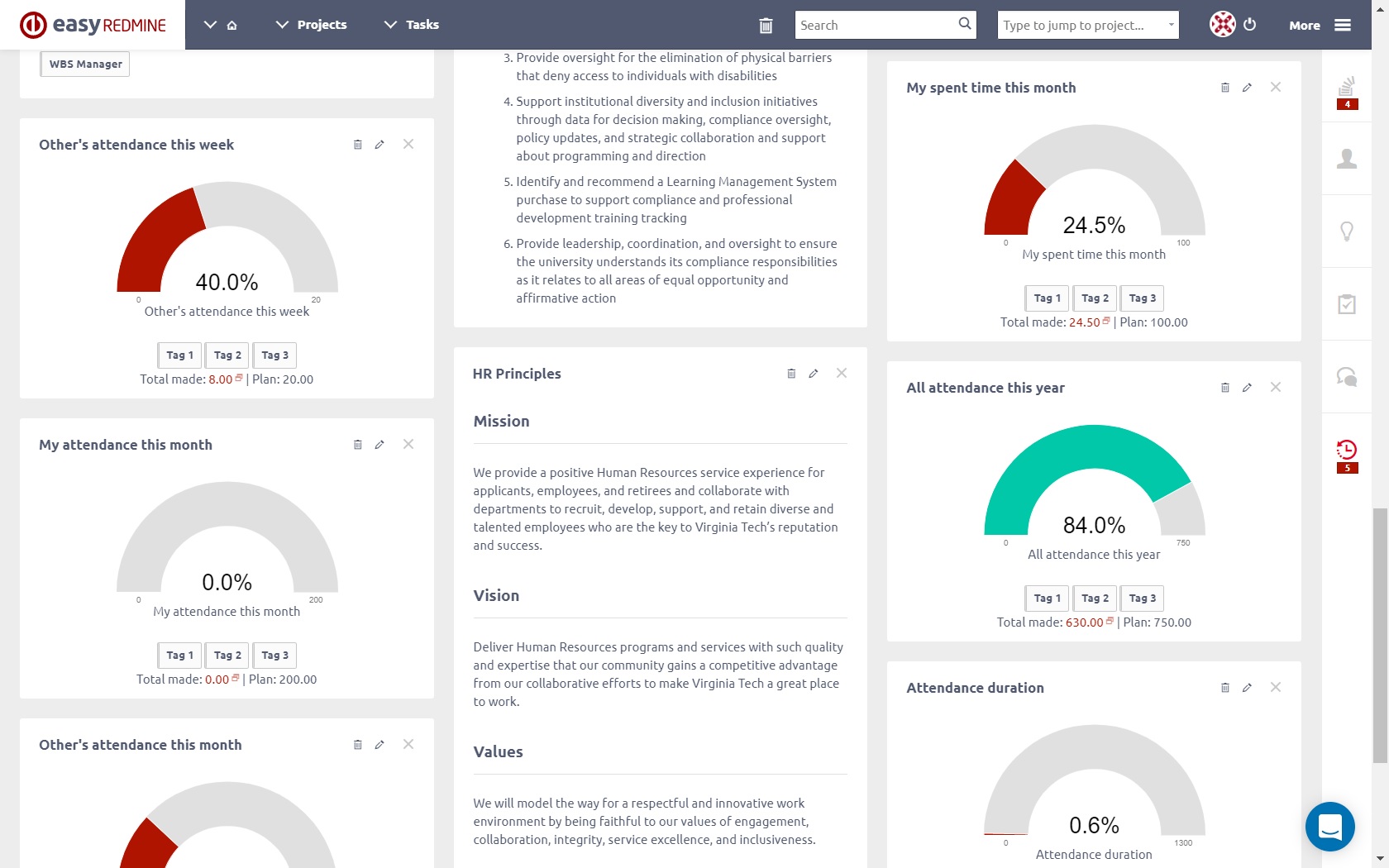
Opzioni di impostazione dell'indicatore generico
- Nome e Cognome: Dai un nome al tuo indicatore.
- Entità dell'ago: Seleziona l'origine dati dell'ago, come casi CRM, attività, tempo trascorso, ecc.
- needle colonna sommabile: Seleziona la categoria di dati dell'ago, come prezzo, tempo trascorso, tempo rimanente, ecc.
- Posizionee: Seleziona l'intervallo di dati dell'ago (fisso o dinamico). Fisso significa che l'intervallo è dato dal valore massimo impostato manualmente. Dinamico significa che l'intervallo è dato dall'entità intervallo selezionata e dalla colonna sommabile intervallo. Cambierà ogni volta che cambia il valore dell'entità nella "Colonna sommabile dell'intervallo". Ad esempio la somma del tempo stimato per le attività aperte.
- N. tag: Il misuratore generico può contenere fino a tag 3, il che significa sostanzialmente 3 diversi misuratori generici in un modulo con la possibilità di passare rapidamente tra schede simili nel browser Web. Per ogni tag, è possibile inserire un nome diverso, filtri ago e filtri intervallo, mentre altre impostazioni sono comuni per tutti i tag.
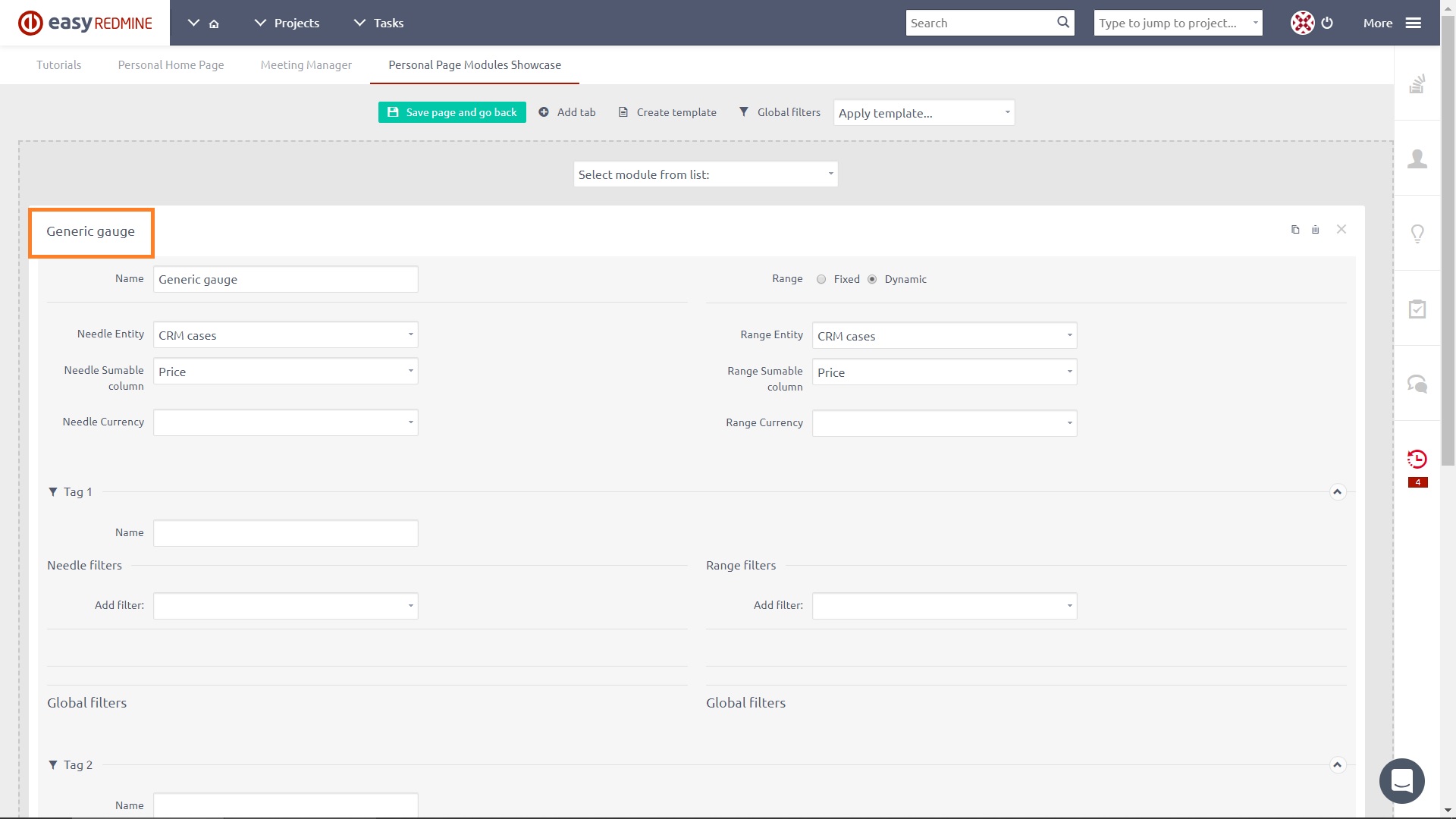
Grafico a linee
Un grafico a linee è un tipo di grafico che visualizza le informazioni come una serie di punti dati chiamati "indicatori" collegati da segmenti di linea retta. È un tipo base di grafico comune a molti campi. È simile a un grafico a dispersione tranne per il fatto che i punti di misurazione sono ordinati (in genere in base al valore dell'asse x) e uniti con segmenti di linea retta. Un grafico a linee viene spesso utilizzato per visualizzare una tendenza nei dati su intervalli di tempo - una serie temporale - quindi la linea viene spesso tracciata in ordine cronologico. In questi casi, sono noti come grafici di esecuzione. Se in un grafico a linee vengono visualizzate più linee e alcuni valori mancano per una linea, i valori mancanti verranno sostituiti automaticamente con il valore 0 per mantenere le linee continue.
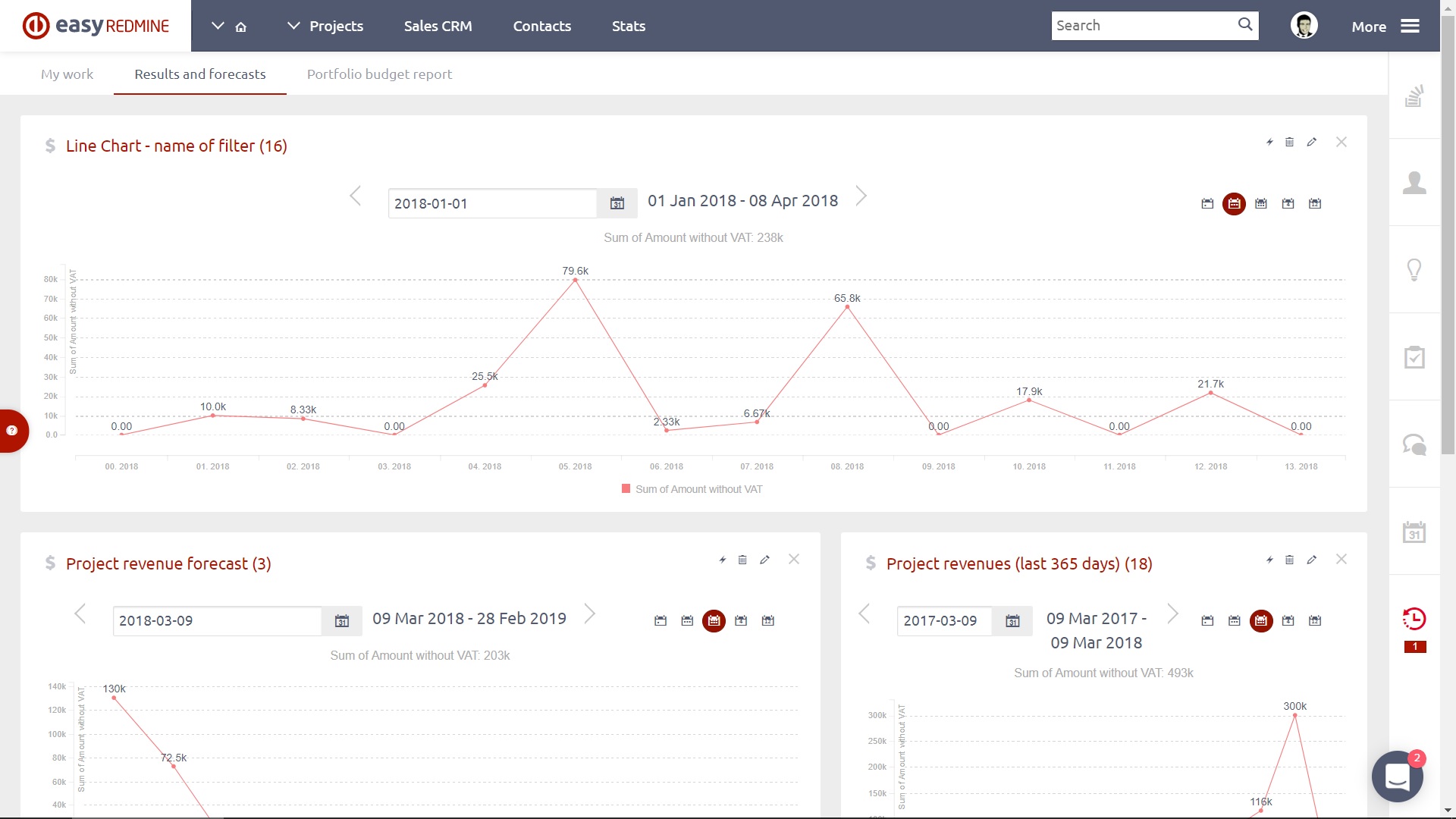
Opzioni di impostazione del grafico a linee
Come per il grafico a barre.
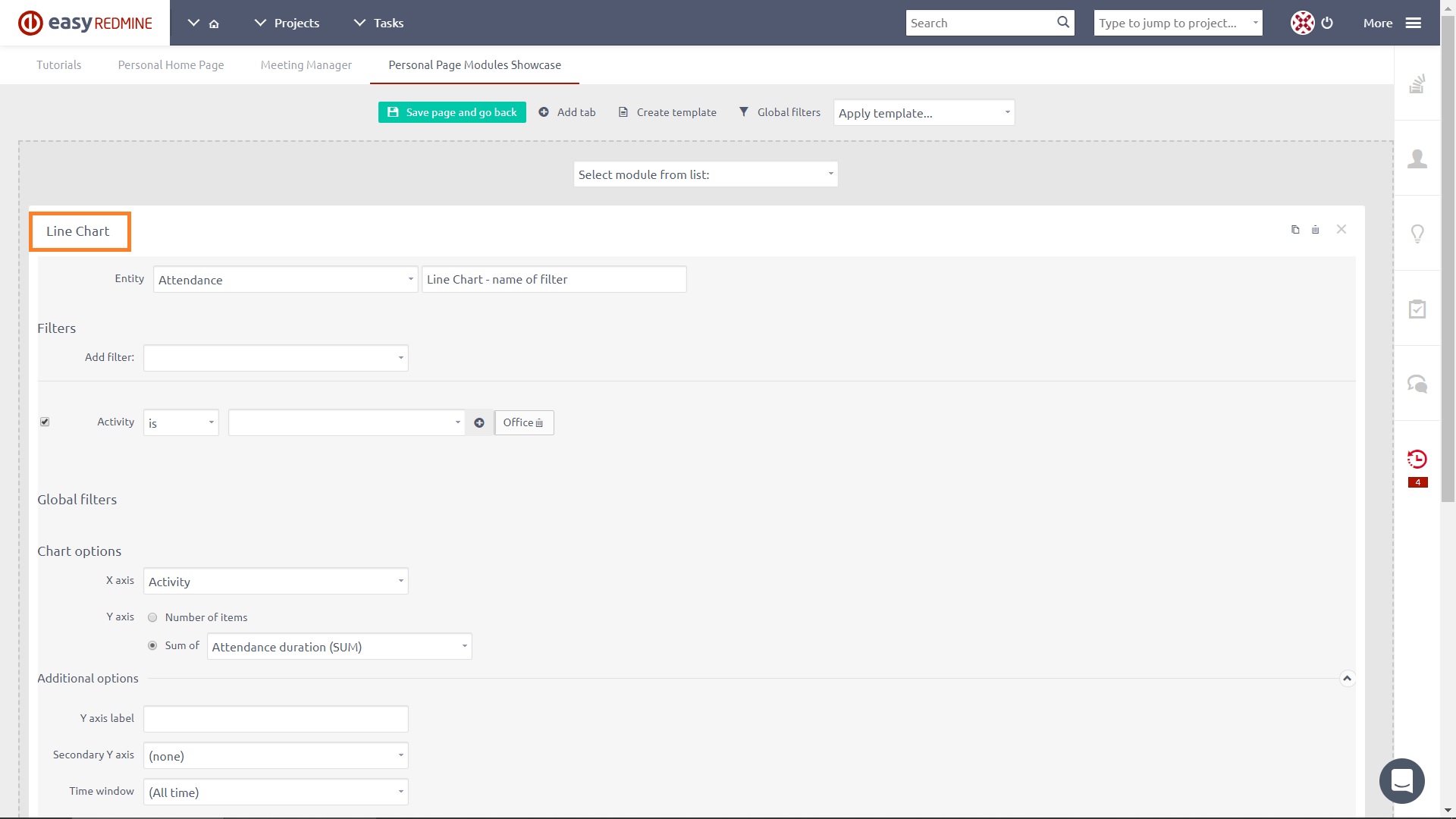
Grafico a torta
Un grafico a torta è un grafico statistico circolare che è diviso in sezioni per illustrare la proporzione numerica. In un grafico a torta, la lunghezza dell'arco di ogni sezione (e di conseguenza il suo angolo centrale e l'area), è proporzionale alla quantità che rappresenta. I grafici a torta sono ampiamente utilizzati nel mondo degli affari e nei mass media.
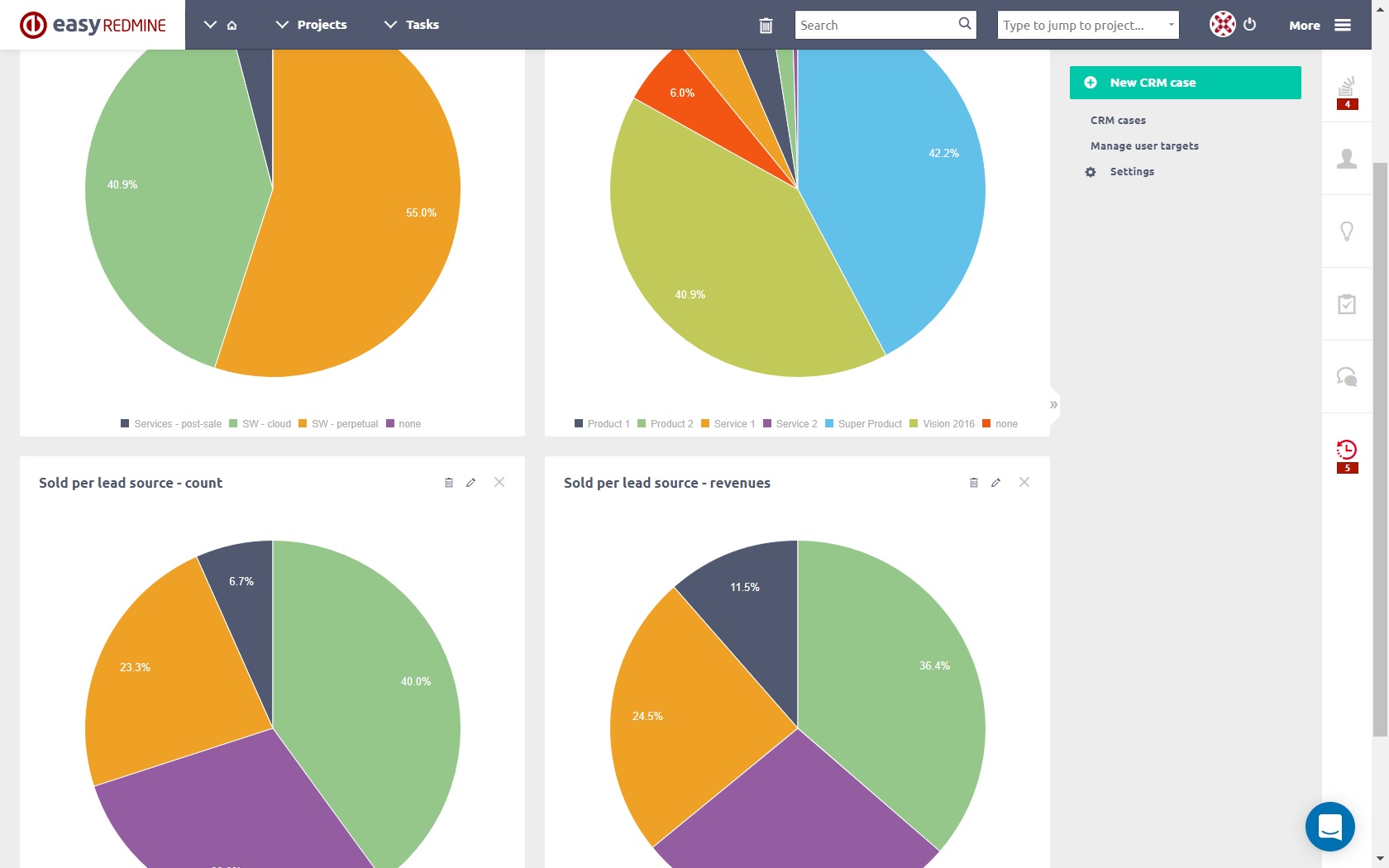
Opzioni di impostazione of Grafico a torta
Come per il grafico a barre.
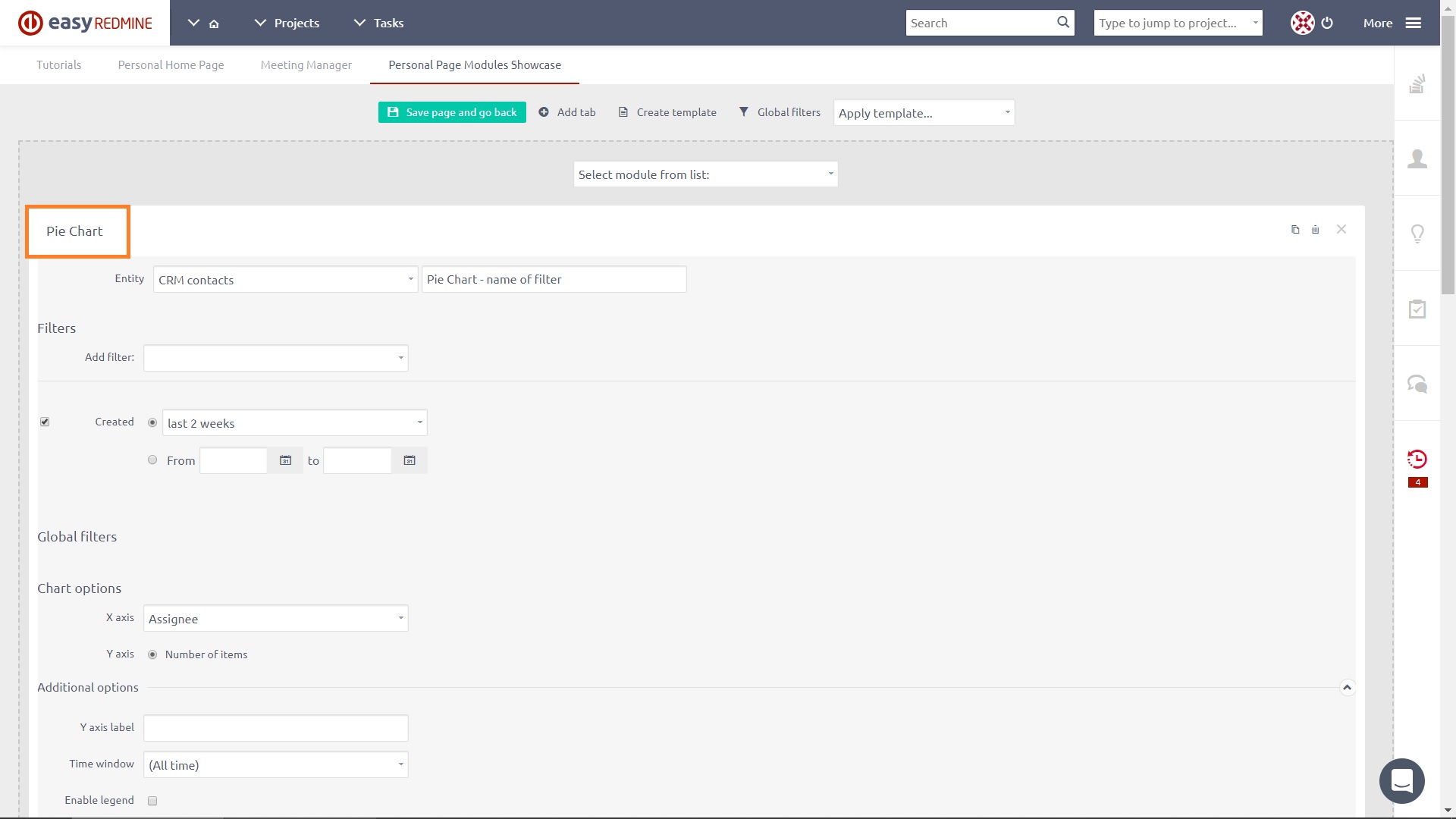
Serie temporali
La cosa migliore della serie temporale è che puoi visualizzare un numero qualsiasi di varie entità in un grafico. Ad esempio un grafico delle prestazioni totali, contenente la somma dei punti della storia su attività chiuse, entrate del progetto per data, numero di ticket di supporto chiusi, quantità di ore di servizio fatturabili, valore totale delle ore di servizio fatturabili, ecc. Basti pensare alle possibilità.
Istruzioni:
- Durante la personalizzazione della dashboard, trova il modulo Timeseries
- Scegli il periodo predefinito
- Aggiungi serie di dati
- Scegli entità (l'entità deve avere un attributo di data (ad esempio data di scadenza nelle attività, data del contratto nei casi CRM)
- Seleziona la data attribuita che verrà utilizzata
- Seleziona quale valore sarà sul grafico. È possibile selezionare il numero delle entità ma anche la somma o la media di un attributo numerico dell'entità.
- Imposta i filtri per l'entità
Ecco un esempio.
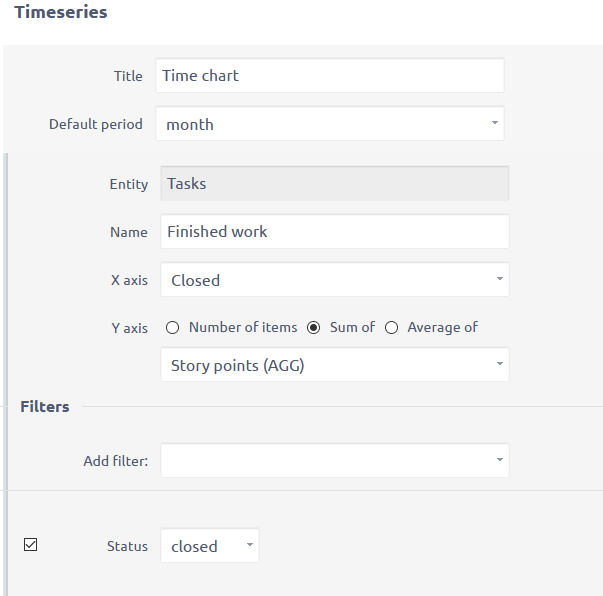
Baseline sui grafici
Baseline è una comoda funzionalità relativa ai grafici per salvare lo sviluppo continuo (modifiche) su grafici a torta, a barre o a linee. È indicato da un'icona a forma di fulmine visibile in tutti i moduli grafici aggiunti a qualsiasi dashboard personalizzabile. Facendo clic sull'icona, viene visualizzato un elenco a discesa delle linee di base esistenti insieme a due pulsanti. Per creare una nuova linea di base, fare clic sul pulsante "Crea linea di base" e aggiornare la pagina per farla apparire nell'elenco. Per caricare una linea di base esistente, selezionane una dall'elenco e fai clic sul pulsante "Carica". Per eliminare una linea di base, fare clic sul pulsante Elimina accanto al pulsante Crea.